本文记录了Git与Github相关的一些操作
1. Git具体命令
-
安装Git
-
在命令行输入 git 用来检测 Git 是否安装成功
-
git init 初始化 git 仓库
-
git add 提交到缓存区
- git add 1.txt 将1.txt提交到缓存区
-
git commit 提交到工作区
- git commit -m "first commit" commit 是提交的意思,-m 代表是提交信息,进行提交
-
git remote add origin git@github.com:heathhou/gitdemo.git
- origin 在以后就可以代表 git@github.com:heathhou/gitdemo.git
-
git push origin master 提交到远程仓库
-
git status 查看状态
-
git reset xxx 回滚版本
- git reset --mixed xxx (默认)归档区 和 缓冲区
- git reset --hard xxx 归档区 缓冲区 和 工作区
- git reset --soft xxx 归档区
- xxx --> 操作所对应的哈希值
-
git log 查看所有产生的 commit 记录
-
git reflog 查看提交的操作
-
git revert xxx 撤销某次提交的操作
- xxx --> 操作所对应的哈希值
-
git branch 查看分支
- git branch -v (默认)查看有哪些分支
- git branch a 创建a分支
-
git checkout 切换分支
- git checkout a 切换到 a 分支上
- git checkout -b a 先新建再切换,未免有点麻烦,可以一步到位的
-
git merge xxx 合并分支
- git merge b1 将b1分支合并到当前分支
- xxx --> 某一分支
-
git branch -d 删除分支
-
git branch -D 强制删除分支
-
git tag 贴标签
-
git pull (将本地更新到远程仓库一致)拉取远程仓库最新的版本并将远端同名分支合并到本地分支
-
git fetch 获取远端的更新
-
git clone 仓库地址 (使用git clone指令下载仓库)
-
git clone -b 分支名 仓库地址 (使用git clone指令下载指定分支代码)
-
git push origin master (使用master分支进行提交)
2. 向Github提交代码
-
SSH
- Linux 与 Mac 都是默认安装了 SSH ,而 Windows 系统安装了 Git Bash 应该也是带了 SSH的。大家可以在终端(win下在 Git Bash 里)输入 ssh查看是否安装了ssh.
-
生成SSH key
ssh-keygen -t rsa -C "you_email@your_email.com"
这个email是几在github上注册的email
默认两次回车(确认路径和密码)
你也可以设置密码,这里两次回车是设置没密码
-
GitHub上添加SSH key
找到这个地址,将id_rsa.pub用记事本打开并复制里面的内容:
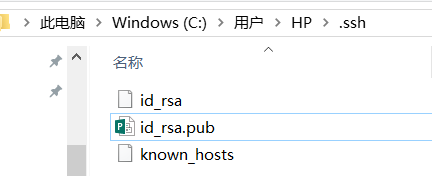
打开GitHub网站:
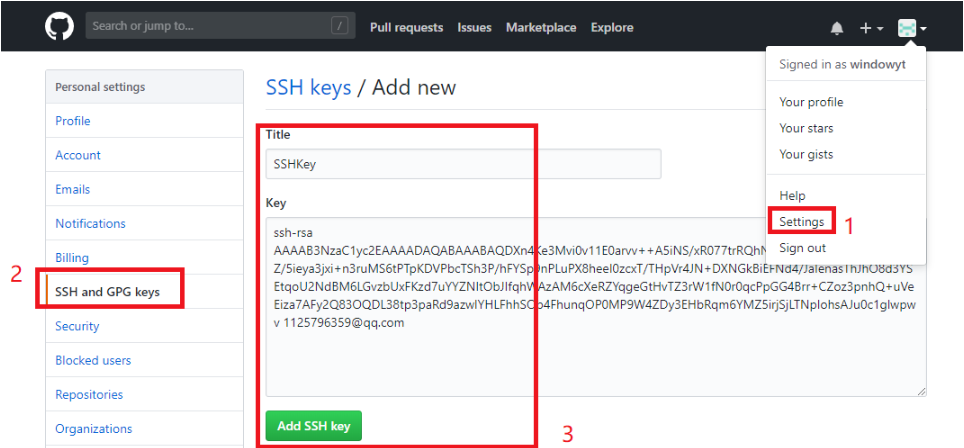
-
Push&Pull
-
git push origin master 把本地代码推到远程 master 分支
-
git pull origin master 把远程最新的代码更新到本地
-
一般我们在 push 之前都会先 pull ,这样不容易冲突。
-
-
提交代码
- Clone自己的项目 ,例如输入:
git clone git@github.com:stormzhang/test.git
这样就把 test 项目 clone 到了本地,你可以把 clone 命令理解为高级点的复制,这个时候该项目本身就已经是一个git 仓库了,不需要执行 git init 进行初始化,而且甚至都已经关联好了远程仓库,我们只需要在这个 test 目录下任意修改或者添加文件,然后进行 commit ,之后就可以执行:
git push origin master
进行代码提交
-
假设我们本地有个 test2 的项目,我们需要的是在 GitHub 上建一个 test 的项目,然后把本地test2 上的所有代码 commit 记录提交到 GitHub 上的 test 项目。
-
在 GitHub 上建一个 test 项目
-
把本地 test2 项目与 GitHub 上的 test 项目进行关联,切换到 test2 目录,执行如下命令:
-
git remote add origin git@github.com:stormzhang/test.git
什么意思呢?就是添加一个远程仓库,他的地址是 git@github.com:stormzhang/test.git ,
而 origin 是给这个项目的远程仓库起的名字,是的,名字你可以随便取,只不过大家公认的只有一个远程仓库时名字就是 origin ,为什么要给远程仓库取名字?因为我们可能一个项目有多个远程仓库?比如 GitHub 一个,比如公司一个,这样的话提交到不同的远程仓库就需要
指定不同的仓库名字了。
- 查看我们当前项目有哪些远程仓库可以执行如下命令:
git remote -v
- 接下来,我们本地的仓库就可以向远程仓库进行代码提交了:
git push origin master
- 友情提醒,在提交代码之前先要设置下自己的用户名与邮箱,这些信息会出现在所有的 commit 记录里,执行以下代码就可以设置:
git config —global user.name "stormzhang"
git config —global user.email "stormzhang.dev@gmail.com"
3. Git 进阶
-
用户名和邮箱
git config --global user.name "ZhugeBorrowedSword"
git config --global user.email "bhcbfx@163.com"
以上进行了全局配置,当然有些时候我们的某一个项目想要用特定的邮箱,这个时候只需切换到你的项目,以上代码把 --global 参数去除,再重新执行一遍就ok了。
-
alias 起别名
-
git config --global alias.co checkout # 别名
git config --global alias.ci commit
git config --global alias.st status
git config --global alias.br branch
-
git commit git ci
git checkout git co
git branch git br
git status git st
-
当然以上别名不是固定的,你完全可以根据自己的习惯去定制,除此之外还可以设置组合,比如:
git config --global alias.psm 'push origin master'
git config --global alias.plm 'pull origin master'
git config --global alias.lg "log --graph --pretty=format:'%Cred%h%Creset -%C(yellow)%d%Creset %s %Cgreen(%cr) %C(bold blue)<%an>%Creset' --abbrev-commit --date=relative"
-
-
其他配置
-
git config --global color.ui true # 开启颜色
git config --global core.quotepath false # 设置显示中文文件名
-
-
diff
-
diff命令算是很常用的,使用场景是我们经常在做代码改动,但是有的时候2天前的代码了,做了哪些改动都忘记了,在提交之前需要确认下,这个时候就可以用diff来查看你到底做了哪些改动
-
-
checkout
- 切换分支
- 切换tag
- 撤销
-
stash
设想一个场景,假设我们正在一个新的分支做新的功能,这个时候突然有一个紧急的bug需要修复,而且修复完之后需要立即发布。当然你说我先把刚写的一点代码进行提交不就行了么?这样理论上当然是ok的,但是这会产品垃圾commit,原则上我们每次的commit都要有实际的意义,你的代码只是刚写了一半,还没有什么实际的意义是不建议就这样commit的,那么有没有一种比较好的办法,可以让我暂时切到别的分支,修复完bug再切回来,而且代码也能保留的呢?
这个时候 stash 命令就大有用处了,前提是我们的代码没有进行 commit ,哪怕你执行了add 也没关系,我们先执行
git stash
命令,什么意思呢?意思就是把当前分支所有没有 commit 的代码先暂存起来,这个时候你再执行 git status 你会发现当前分支很干净,几乎看不到任何改动,你的代码改动也看不见了,但其实是暂存起来了。执行
git stash list
你会发现此时暂存区已经有了一条记录。
这个时候你可以切换会其他分支,赶紧把bug修复好,然后发布。之后一切都解决了,你再切换回来继续做你之前没做完的功能,但是之前的代码怎么还原呢?git stash apply
你会发现你之前的代码全部又回来了,就好像一切都没发生过一样,紧接着你最好需要把暂存区的这次 stash 记录删除,执行:
git stash drop
就把最近一条的 stash 记录删除了,是不是很方便?其实还有更方便的,你可以使用:
git stash pop
来代替 apply 命令,pop 跟 apply 的唯一区别就是 pop 不但会帮你把代码还原,还自动帮你把这条 stash 记录删除,省的自己再 drop 一次了,为了验证你可以紧接着执行 git stashlist 命令来确认是不是已经没有记录了。最后还有一个命令介绍下:
git stash clear
就是清空所有暂存区的记录,drop 是只删除一条,当然后面可以跟 stash_id 参数来删除指定的某条记录,不跟参数就是删除最近的,而 clear 是清空。
-
merge & rebase
我们知道 merge 分支是合并的意思,我们在一个 featureA 分支开发完了一个功能,这个时候需要合并到主分支 master 上去,我们只需要进行如下操作:-
git checkout master
git rebase featureA
rebase 跟 merge 的区别你们可以理解成有两个书架,你需要把两个书架的书整理到一起去,第一种做法是 merge ,比较粗鲁暴力,就直接腾出一块地方把另一个书架的书全部放进去,虽然暴力,但是这种做法你可以知道哪些书是来自另一个书架的;第二种做法就是rebase ,他会把两个书架的书先进行比较,按照购书的时间来给他重新排序,然后重新放置好,这样做的好处就是合并之后的书架看起来很有逻辑,但是你很难清晰的知道哪些书来自哪个书架的。
-